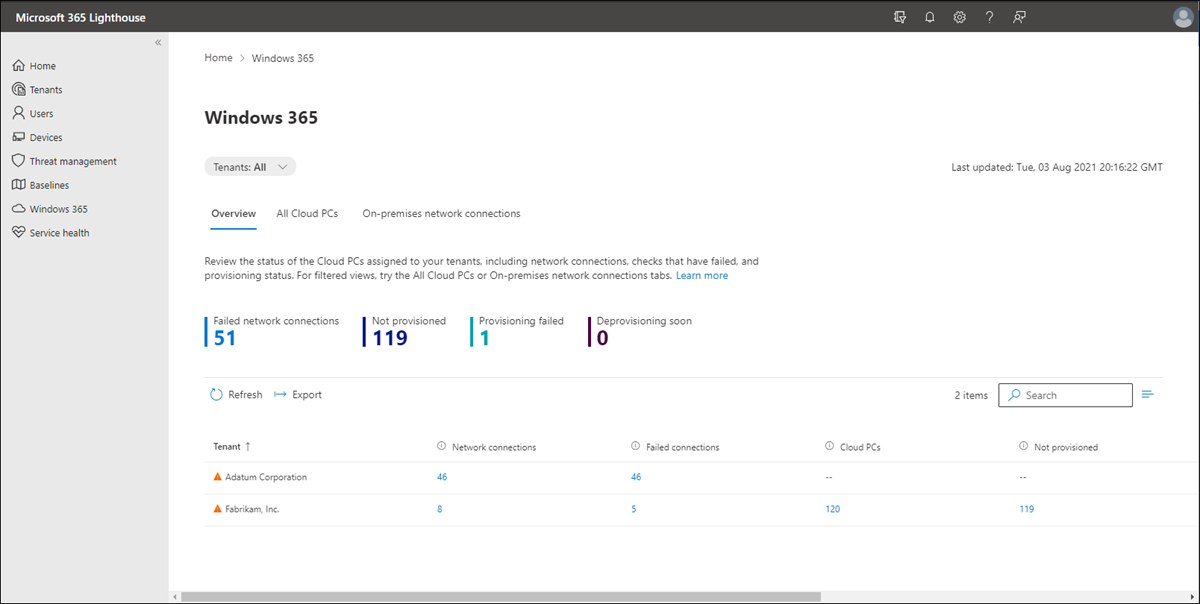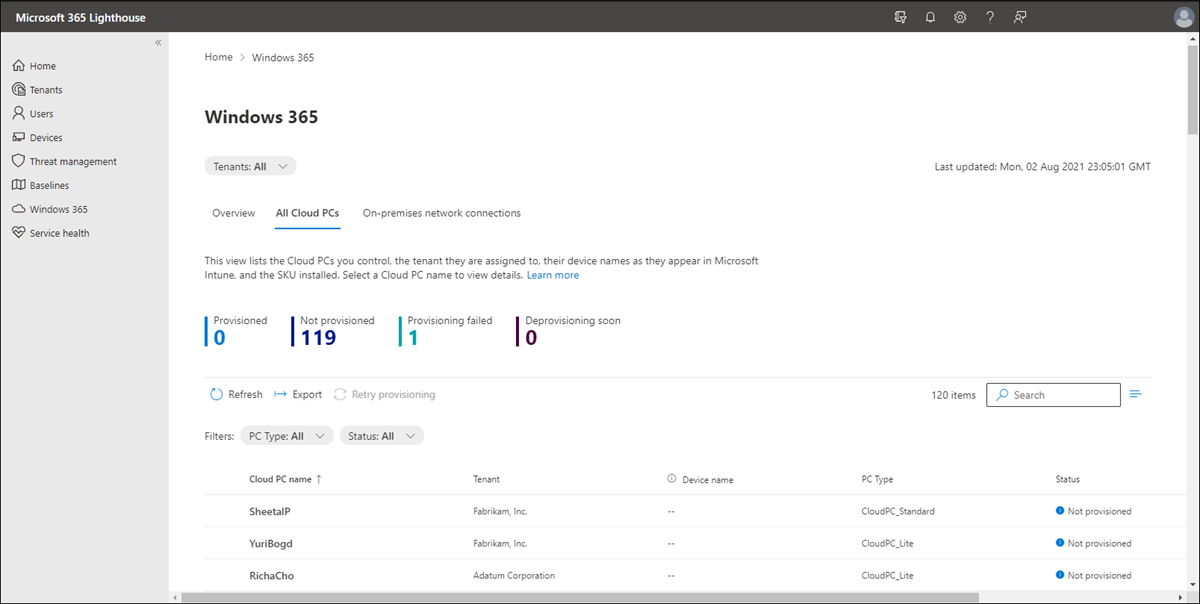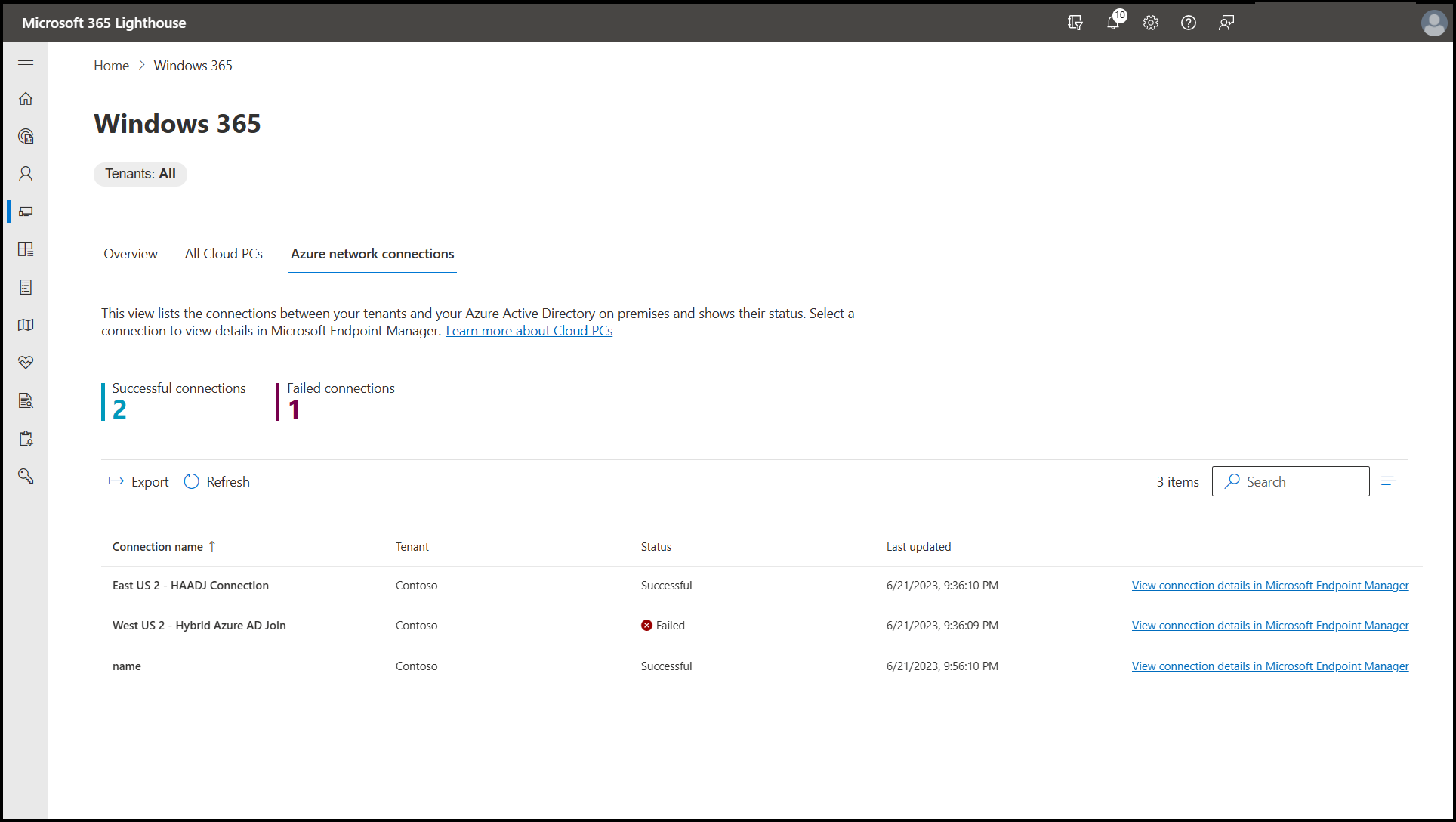Información general de la página Windows 365 (PC en la nube) en Microsoft 365 Lighthouse
Windows 365 es un servicio basado en la nube que permite a los administradores de Microsoft Intune aprovisionar y administrar equipos en la nube para sus usuarios que tienen una licencia de Windows 365. Windows 365 está totalmente integrado con Intune para la administración de dispositivos y con la administración del proveedor de servicios administrados (MSP) de Microsoft 365 Lighthouse para pc en la nube en todos sus inquilinos de clientes.
Para obtener más información sobre Windows 365, consulta ¿Qué es Windows 365? Para obtener una lista de los requisitos de Windows 365, consulta Requisitos para Windows 365.
Importante
Debe ir al Centro de administración de Microsoft Intune para aprovisionar equipos en la nube para cada inquilino de cliente antes de poder administrarlos en Lighthouse. No se puede aprovisionar desde Lighthouse.
Una vez que haya aprovisionado equipos en la nube para el inquilino del cliente, la tarjeta de Windows 365 en la página principal de Microsoft 365 Lighthouse proporciona una breve alerta sobre los equipos en la nube que necesitan acción, como el número de equipos en la nube que no se pudieron aprovisionar y los errores de conexión de red de Azure. Para obtener un estado detallado, seleccione el botón de la tarjeta de Windows 365 (o seleccione Dispositivos>Windows 365 en el panel de navegación izquierdo de Lighthouse) para abrir la página de Windows 365. En esta página, puede obtener información general sobre el estado de los equipos en la nube asignados a los inquilinos del cliente, ver una lista de todos los equipos en la nube que administra y los inquilinos a los que están asignados y ver las conexiones de red de Azure entre los inquilinos del cliente y el identificador de Microsoft Entra y su estado.
Pestaña da Información general
En la pestaña Información general, la barra de anotaciones de recuento de colores muestra el número total de equipos en la nube o conexiones de red de Azure en todos los inquilinos de cliente que tienen los siguientes estados: Conexiones de red con errores, No aprovisionadas, Error de aprovisionamiento y Desaprovisionamiento pronto.
Puede ver un desglose de los estados del equipo en la nube para cada inquilino de cliente en la lista debajo de la barra de anotación de recuento. Para ver qué inquilinos tienen equipos en la nube con un estado específico, seleccione ese estado en la barra count-annotation para filtrar la lista. Para ver los estados del equipo en la nube para uno o más inquilinos de clientes específicos, use el menú desplegable Inquilinos para filtrar la lista.
Para obtener información detallada sobre el estado de un inquilino de cliente determinado, seleccione un valor en cualquiera de las columnas de estado de ese inquilino. En función de la columna en la que se encuentra el valor, se abrirá la pestaña Conexiones de red de Azure o Todos los equipos en la nube y se mostrará más información.
La pestaña Información general también incluye las siguientes opciones:
- Actualizar: Seleccione esta opción para recuperar los datos de PC en la nube más actuales.
- Exportar: Seleccione esta opción para exportar los datos de Cloud PC a un archivo de valores separados por comas (.csv) de Excel.
- Búsqueda: Escriba palabras clave para localizar rápidamente un equipo en la nube específico en la lista.
Pestaña Todos los equipos en la nube
En la pestaña Todos los equipos en la nube, la barra de anotaciones de recuento de colores muestra el número total de equipos en la nube en todos los inquilinos de cliente que tienen los siguientes estados: Aprovisionado, No aprovisionado, Error de aprovisionamiento y Desaprovisionamiento pronto.
Puede ver todos los equipos en la nube y su estado de aprovisionamiento en la lista debajo de la barra count-annotation. Se proporciona la siguiente información:
- Nombre del equipo en la nube: Nombre asignado al equipo en la nube.
- Usuario: Usuario para el que se ha aprovisionado o intentado aprovisionar un equipo en la nube.
- Nombre del dispositivo: Nombre del dispositivo de Intune: un identificador único para un equipo en la nube.
- Inquilino: Inquilino del cliente en el que se aprovisionó un equipo en la nube.
- Estado: Estado de aprovisionamiento del equipo en la nube.
- Tipo de licencia: Empresa o Empresa.
- Especificaciones: Configuración de hardware de PC en la nube.
Para ver qué inquilinos tienen equipos en la nube con un estado de aprovisionamiento específico, seleccione ese estado en la barra count-annotation para filtrar la lista. Para ver los estados de aprovisionamiento de equipos en la nube para uno o más inquilinos de clientes específicos, use el menú desplegable Inquilinos para filtrar la lista.
Seleccione cualquier equipo en la nube en la lista para ver más detalles y ejecutar acciones de administración como:
- Reiniciar: Seleccione esta opción para reiniciar el dispositivo.
- Reprovision: Seleccione esta opción para restablecer el dispositivo. También puede ver la directiva de aprovisionamiento en el vínculo de Microsoft Intune.
- Renombrar: Seleccione esta opción para cambiar el nombre del dispositivo asignado a un usuario.
- Cambiar tipo de cuenta: Seleccione el tipo de cuenta para el usuario: Usuario estándar (recomendado) o Administrador local.
La pestaña Todos los equipos en la nube también incluye las siguientes opciones:
- Exportar: Seleccione esta opción para exportar los datos de Cloud PC a un archivo de valores separados por comas (.csv) de Excel.
- Actualizar: Seleccione esta opción para recuperar los datos de PC en la nube más actuales.
- Búsqueda: Escriba palabras clave para localizar rápidamente un equipo en la nube específico en la lista.
Para ver una lista completa de los estados de aprovisionamiento de PC en la nube y lo que significan, consulte Información general sobre la administración de dispositivos para pc en la nube en la biblioteca de documentación de Windows 365.
Pestaña Conexiones de red de Azure
En la pestaña Conexiones de red de Azure, la barra de anotaciones de recuento de colores muestra el número total de conexiones de red de Azure en todos los inquilinos de cliente que tienen equipos con Windows 365 Enterprise Cloud y que pueden tener los siguientes estados: Conexiones correctas y Conexiones con errores.
En la lista debajo de la barra count-annotation, puede ver todas las conexiones de red de Azure y su estado de conexión.
Para ver las conexiones con un estado de aprovisionamiento específico, seleccione ese estado en la barra count-annotation para filtrar la lista. Para ver los estados de conexión de uno o más inquilinos de clientes específicos, use el menú desplegable Inquilinos para filtrar la lista.
Si necesita realizar acciones o solucionar problemas de una conexión en la lista, seleccione Ver detalles de conexión en Microsoft Endpoint Manager.
La pestaña Conexiones de red de Azure también incluye las siguientes opciones:
- Exportar: Seleccione esta opción para exportar los datos de conexión a un archivo de valores separados por comas (.csv) de Excel.
- Actualizar: Seleccione esta opción para recuperar los datos de conexión más actuales.
- Búsqueda: Escriba palabras clave para localizar rápidamente una conexión específica.
Contenido relacionado
¿Qué es Windows 365? (artículo)
Información general sobre la administración de dispositivos windows 365 para pc en la nube (artículo)
Preguntas más frecuentes sobre Lighthouse de Microsoft 365 (artículo)